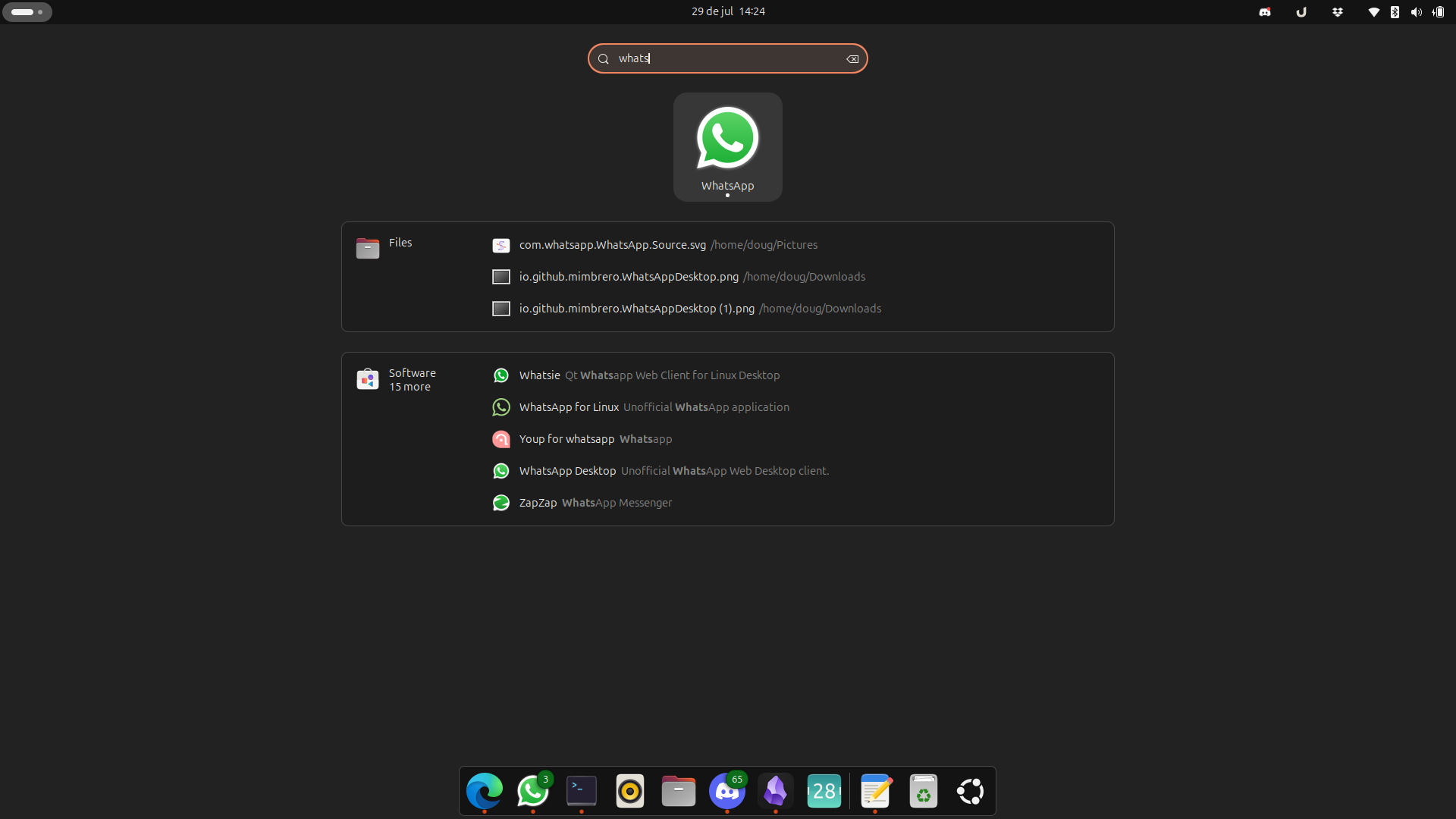Instalando o WhatsApp no Linux

Infelizmente, o WhatsApp não fornece um aplicativo oficial para o Linux. Felizmente, se você tem o Google Chrome ou o Chromium instalado no seu computador, você pode instalar a página como uma aplicação. Siga os passos abaixo:
1. Baixe um ícone para a sua aplicação
Eu, por exemplo, escolhi este ícone para o WhatsApp no meu computador. Se quiser utilizar o mesmo, execute o seguinte comando no terminal:
O comando acima irá criar o diretório ~/.local/share/web-apps e baixará o ícone do WhatsApp.
2. Crie o desktop entry da aplicação
Para criar o arquivo desktop entry da aplicação, execute o seguinte comando:
Agora, o WhatsApp estará disponível no menu do seu sistema. No meu Ubuntu 24.04 ficou assim: